Как включить и использовать режим чтения на Android
ply Давайте признаем: все мы часто сталкиваемся в Интернете с контентом, который очень сложно читать. Существуют решения для чтения сложного для просмотра содержимого, например увеличение текста, но что, если мы скажем вам, что вы можете заставить свой Android читать эти трудные для чтения тексты за вас?
На самом деле, Google разработал приложение «Режим чтения» для Android, которое читает вслух тексты, отображаемые на вашем экране. По сути, это приложение, предназначенное для помощи людям с плохим зрением, слепотой и дислексией. Приложение значительно улучшает качество чтения с экрана, поскольку вы можете настроить контрастность и размер текста, преобразовать текст в скорость и многое другое.
Как включить и использовать режим чтения на Android
Помимо настройки текста приложение «Режим чтения» от Google позволяет контролировать скорость чтения. Итак, если вы хотите попробовать приложение «Режим чтения» от Google, продолжайте читать руководство. Ниже мы поделились некоторыми простыми шагами по включению режима чтения на Android. Давайте начнем.
Загрузите и установите приложение Google Reading Mode.
Первый шаг включает загрузку и установку приложения Google Reading Mode на Android. Вот несколько простых шагов, которые вам нужно выполнить.
Программы для Windows, мобильные приложения, игры - ВСЁ БЕСПЛАТНО, в нашем закрытом телеграмм канале - Подписывайтесь:)
1. Откройте Google Play Store на своем Android и найдите Приложение «Режим чтения».
2. Откройте соответствующий список приложений и нажмите Установить.
3. После установки коснитесь значка Открыть Кнопка для запуска приложения «Режим чтения».
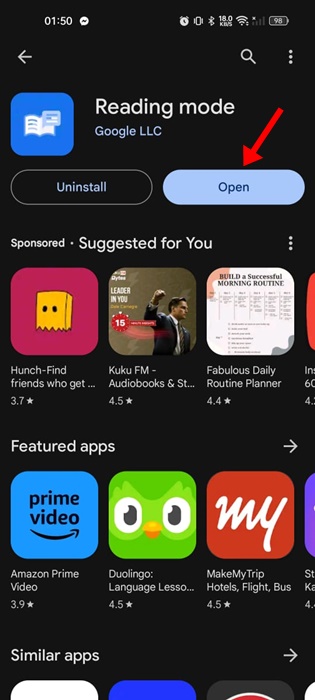
4. На экране «Добро пожаловать в режим чтения» коснитесь значка Продолжать кнопка.
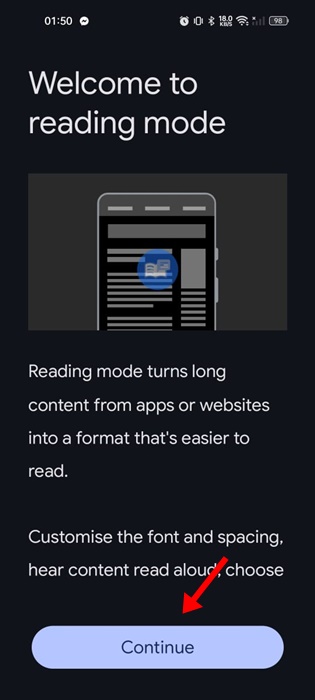
5. Откроется экран «Доступность»; нажмите на Режим чтения.
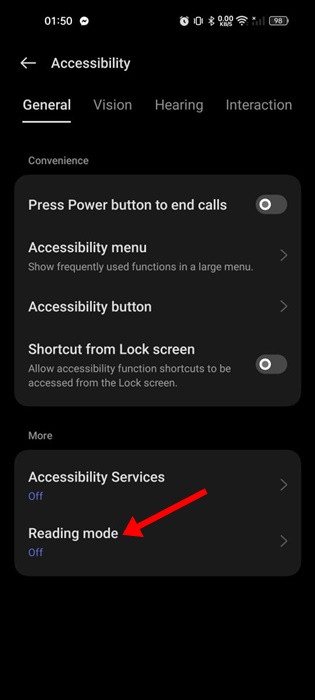
6. На следующем экране включать Ярлык режима чтения.
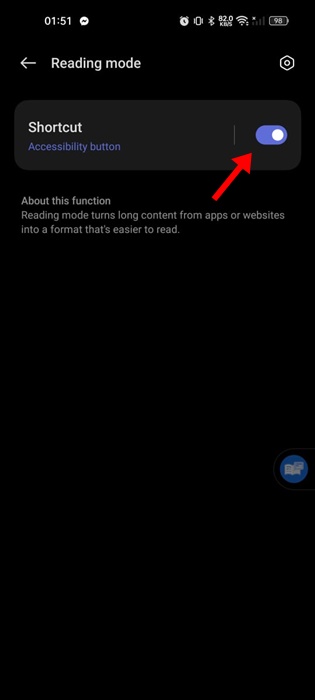
Вот и все! Вот как вы можете загрузить и установить приложение «Режим чтения» на свой смартфон Android.
Как использовать приложение «Режим чтения» на Android?
Теперь, когда вы загрузили и установили приложение «Режим чтения» на свой Android, пришло время узнать, как им пользоваться. Вот как вы можете использовать приложение Google Reading Mode на Android.
1. Откройте любую веб-страницу, на которой вы хотите протестировать приложение «Режим чтения».
2. Вы заметите Значок ярлыка режима чтения; просто нажмите на него, чтобы включить его. Вы также можете активировать режим чтения с помощью Google Assistant.
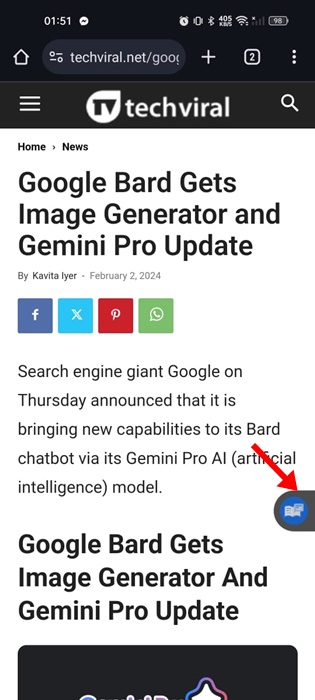
3. Чтобы запустить режим чтения через Google Assistant, попросите Google Assistant «Открыть режим чтения».
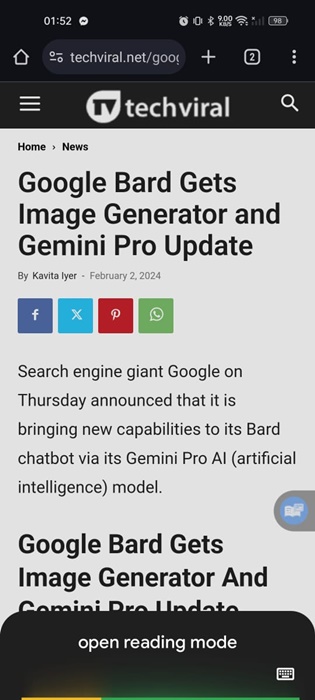
4. Теперь вы увидите, что содержимое веб-страницы представлено в более удобочитаемом формате. Приложение прочитает текстовое содержимое вслух; вы можете контролировать скорость чтения, приостанавливать режим чтения и т. д.
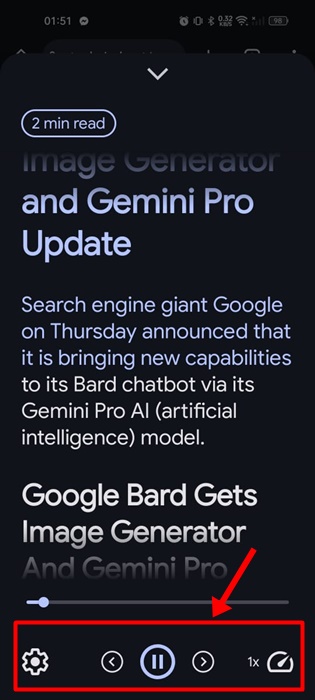
Другие способы чтения вслух текстов на Android?
Как мы упоминали выше, Google Assistant можно использовать для чтения вслух текстов, отображаемых на вашем экране. Однако, чтобы использовать Google Assistant для использования режима чтения, его необходимо настроить.
Итак, если вы хотите использовать Google Assistant для чтения текстов вслух, вам не придется устанавливать специальное приложение для режима чтения на свой Android.
Чтобы читать вслух тексты с помощью Google Assistant на Android, следуйте нашему руководству – Как заставить Google Assistant читать любую веб-страницу вслух.
Итак, это руководство посвящено тому, как включить режим чтения на Android. Это отличное приложение для прослушивания письменного контента, читаемого вслух одним нажатием кнопки. Дайте нам знать, если вам нужна дополнительная помощь по этой теме, в комментариях.
Программы для Windows, мобильные приложения, игры - ВСЁ БЕСПЛАТНО, в нашем закрытом телеграмм канале - Подписывайтесь:)






